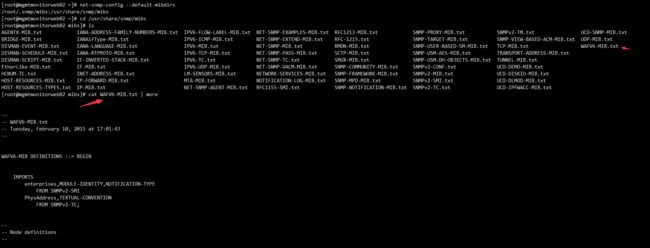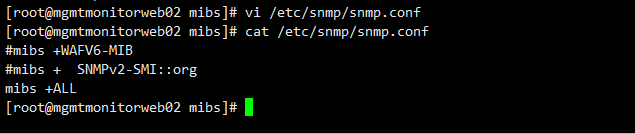本文以监控绿盟设备为例。
1.登录被监控的设备的管理系统,配置snmptrap地址指向zabbix服务器或代理服务器。
snmptrap地址也叫陷阱。
2.配置或关闭防火墙,并验证是否能在zabbix服务器或代理服务器上收到设备的trap信息。
2.1 旧版防火墙开放UDP的162端口的命令如下:
vi /etc/sysconfig/iptables
编辑防火墙的配置文件。
-A INPUT -p udp -m udp --dport 162 -j ACCEPT
添加一行代码。
/etc/init.d/iptables restart
重启防火墙,使配置生效。
2.2 新版防火墙开放UDP的162端口命令如下:
firewall-cmd --permanent --add-port=162/udp
firewall-cmd --reload
firewall-cmd --list-ports
命令解析:
firewall-cmd --permanent --add-port=162/udp 永久开放UDP协议的162端口
firewall-cmd --reload 更新防火墙规则
firewall-cmd --list-ports 查看所有开放的端口
2.3 开放防火墙后,验证是否能在zabbix服务器或代理服务器上收到设备的trap信息,命令如下:
ip add
查看设备的网卡名称
tcpdump -i ens160 src 192.166.16.8
查看ens160 网卡收到的IP为192.166.16.8的设备的数据包
效果如下图:
没有tcpdump命令的话,可以使用命令yum -y install tcpdump 进行安装。
3.配置zabbix_trap_receiver.pl脚本
在zabbix 服务器或者代理服务器上,复制源码目录中的Perl脚本到 /usr/bin目录下并赋予执行权限
然后安装net-snmp,命令如下:
cp `find / -name zabbix_trap_receiver.pl` /usr/bin
chmod a+x /usr/bin/zabbix_trap_receiver.pl
yum -y install net-snmp*
效果如下图:
注意,此处可能遇到的问题:如果最后snmptrapd启动失败,提示缺少/usr/share/snmp/snmp_perl_trapd.pl文件,原因是net-snmp相关的安装包安装太少,建议更换yum安装源。
4.找到snmptrapd的配置文件并修改,命令如下:
vi /etc/snmp/snmptrapd.conf
添加代码
disableAuthorization yes
perl do "/usr/bin/zabbix_trap_receiver.pl"
disableAuthorization yes 表示不认证,接收所有团体名(community)的 trap信息
authCommunity execute public 表示只接收团体名(community)为 public 的 trap信息,可以写多行
修改完成后重启snmptrapd服务,命令如下:
service snmptrapd restart
或
systemctl restart snmptrapd
注意一段时间后观察snmptrapd状态是否正常,时间久的话可以看到收到了设备发出的trap包也可以主动发送测试trap信息:
snmptrap -v 1 -c public 127.0.0.1 '.1.3.6.1.6.3.1.1.5.3' '0.0.0.0' 6 33 '55' .1.3.6.1.6.3.1.1.5.3 s "teststring000"
查看snmptrapd状态,命令如下:
service snmptrapd status
或
systemctl status snmptrapd
5.在zabbix服务器上修改zabbix_server.conf文件的以下两处:
StartSNMPTrapper=1
SNMPTrapperFile=/tmp/zabbix_traps.tmp
(注:最后一行的路径必须跟 /usr/bin/zabbix_trap_receiver.pl脚本中设置的路径相同)
修改完成后重启zabbix_server服务,命令如下:
service zabbix_server restart
或
systemctl restart zabbix_server
6.在zabbix服务器上配置监控主机,添加监控项。效果如图所示:
监控项:
名称:snmptrap.fallback
类型:SNMP trap
键值:snmptrap.fallback
信息类型:日志
日志时间格式:hh:mm:sszyyyy/MM/dd解析:
键值配置为snmptrap.fallback,可以接收所有未配置成SNMPtrap监控项的设备发出的trap信息。
7.查看监控主机的最新数据,验证实验结果。
在最新数据里选择被监控的主机,点击snmptrap.fallback的历史记录。
效果如下图,在此处可以看到被监控设备发出的trap信息,但是从OID上不能明显看出对应的信息,因此需要为net-snmp添加mib文件。
到此步骤,已基本完成SNMP trap监控类型的配置,后面的为进阶配置,主要是为了解决不能直观地看出对应信息的问题。
8.在zabbix服务器或代理服务器上添加mib文件。
net-snmp-config --default-mibdirs 命令可以看到mib文件位置,效果如下:
[root@mgmtmonitorweb02 ~]# net-snmp-config --default-mibdirs
/root/.snmp/mibs:/usr/share/snmp/mibs
[root@mgmtmonitorweb02 ~]#
cd /usr/share/snmp/mibs 打开存储mib文件的目录
ls 可以看到自带的mib文件,此处WAFV6-MIB.txt是我找厂商售后索取的mib文件
效果如下图:
9.在zabbix服务器或代理服务器上应用mib文件。
vi /etc/snmp/snmp.conf 修改此配置文件
mibs +ALL 在文件中添加此行,意思是应用mib文件目录下的所有mib文件
效果如下图:
解析:
mibs +后面可以填写mib文件的名字,如mibs +WAFV6-MIB,需要注意的是“+”号后直接加文件名,不可出现空格,否则会有错误。
修改完成后重启snmptrapd服务,命令如下:
service snmptrapd restart
或
systemctl restart snmptrapd
重启注意后观察snmptrapd状态是否正常,时间久的话可以看到收到了设备发出的trap包。命令如下:
service snmptrapd status
或
systemctl status snmptrapd
此时可以看到,OID的名字已经发生改变。效果如下图:
10.在zabbix服务上验证最新数据是否发生改变。效果如下图:
此时可以看到OID不再是数字,而是比较容易识别的英文名字,此名字可在mib文件中修改,但不能以中文命名。
11.如果需要分类trap信息,可以如下图配置监控项。
注意:此时键值snmptrap[]的[]内不再是填写数字OID,而是监控项snmptrap.fallback获取到的mib文件里定义的名字,
如:snmptrap[WAFV6-MIB::alert-level]
原文地址
使用Zabbix的SNMP trap监控类型监控设备的一个例子
(出处: 乐维_一站式运维监控管理平台)